
Det tog bara åtta versioner av Apples SmartWatch-program för att tillåta Apple Watch-ägare att ställa in flera timers på sin handled. Funktionen är äntligen här med frisläppandet av Watchos 8, så här är hur man tar bort alla saker (på samma gång).
Ställa in flera timers på Apple Watch
Det enklaste sättet att ställa in en timer i Watchos 8 är att använda Siri. Du kan aktivera Siri genom att höja din klocka till ditt ansikte och tala (förutsatt att du har höjt att tala aktiverat) eller genom att trycka och hålla den digitala kronan tills Siri-ikonen visas. Om du har "hej, siri" aktiverad, fungerar det också.
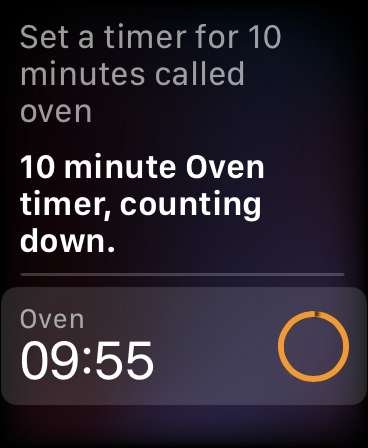
Berätta helt enkelt Siri att "ställa in en timer i tio minuter kallad ugn" och en ny timer med etiketten "ugnen" kommer att startas. Det gör du inte ha Att ge Siri en etikett att använda, men med flera timers som körs samtidigt är det starkt rekommenderat. Du kan nu be Siri igen att "ställa in en timer i 35 minuter som heter Feed Mittens" för att få en "Feed Mittens" -timer som läggs till i din lista.
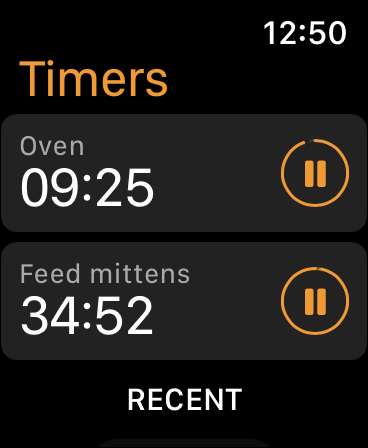
Om du inte är orolig för etiketter kan du ställa in timers direkt i timer-appen istället. Starta appen och tryck sedan på en förutbestämd timer eller använd den anpassade knappen för att ställa in din egen. När du slår "Start" börjar din timer och visas högst upp på skärmen i timer-appen. Du kan nu ställa in andra timers som också kommer att visas i listan.
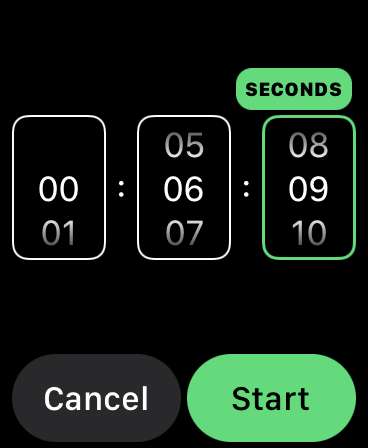
Det finns inget sätt att lägga till en etikett till dina timers om du går den här vägen (åtminstone på äldre klockmodeller), så några nedräkningar du har sett kommer att märkas som "35 min". för en 35-minuters timer, till exempel.
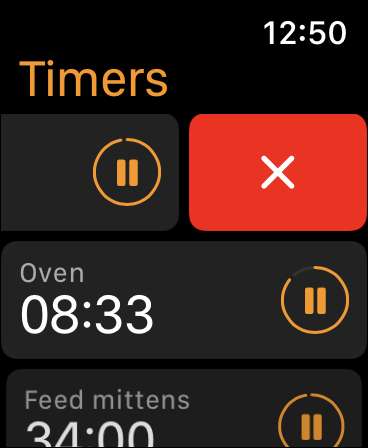
Du kan knacka på pausikonen bredvid en timer för att pausa den, eller svep åt vänster för att avslöja den röda "x" och tryck på den för att ta bort timern helt och hållet. Om du trycker på en timer tar det upp hela skärmen och du kan använda den digitala kronan för att bläddra igenom hela listan över aktuella timers.
Kräver Watchos 8 (och iOS 15) eller senare
Om du har försökt ovanstående steg och saker fungerar inte som förväntat, bör du kontrollera att du har den nödvändiga programvaran. Flera timers har lagts till i klockan 8-uppdateringen, som är tillgänglig för ägare till en Apple Watch-serie 3 eller senare, inklusive Apple Watch SE.
Förutom en kompatibel klocka behöver du också en iPhone som kan köra iOS 15 eller senare. Någon Apple-enhet, från iPhone 6s och nyare, kan Installera iOS 15 , inklusive båda generationerna av iPhone SE.
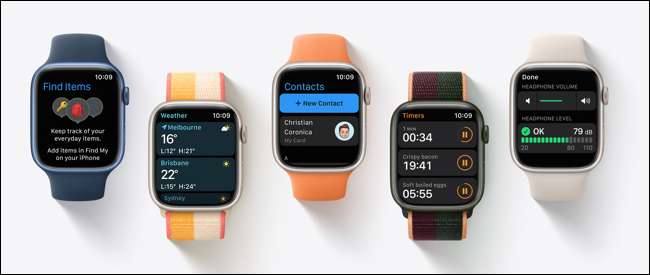
Du kommer inte att kunna installera Watchos 8 tills du har iOS 15 eller senare installerat, så gå till Inställningar och GT; General & GT; Programvaruuppdatering på din iPhone för att ta den senaste versionen, starta klockan på din iPhone och huvud till General & GT; Programuppdatering till Uppdatera din klocka för.
När allt har installerats ska du kunna prova stegen ovan igen för att få flera timers att arbeta som äpple avsedda.
Gör mer med din Apple Watch
Trots att vänta åtta stora programvaruvisningar för denna ganska grundläggande funktion är Apple Watch fortfarande en av de finaste slitställarna på marknaden. De senaste modellerna har alltid-on displays som tillåter dig att Skriv på ett helt tangentbord Höger på din handled.
Även om du har haft din bärbara för ett tag är det förmodligen några få Top Apple Watch Tips och tricks Du vet ännu inte.







